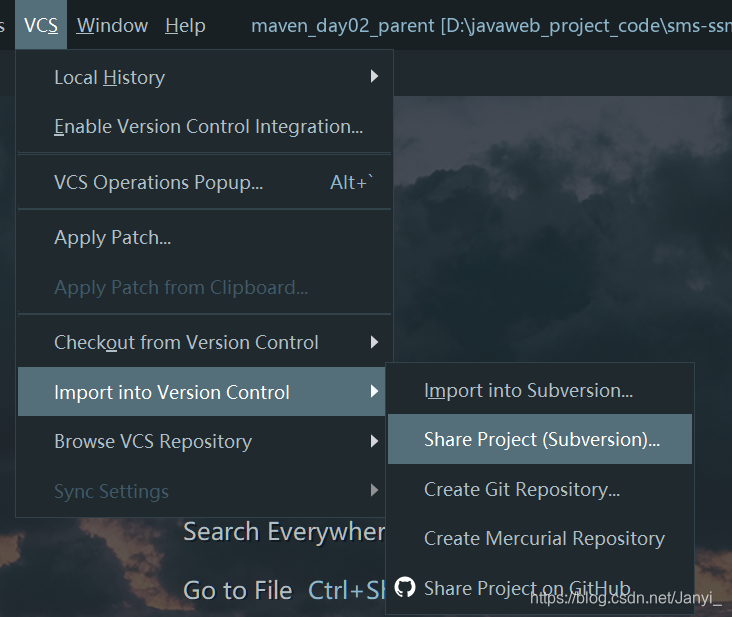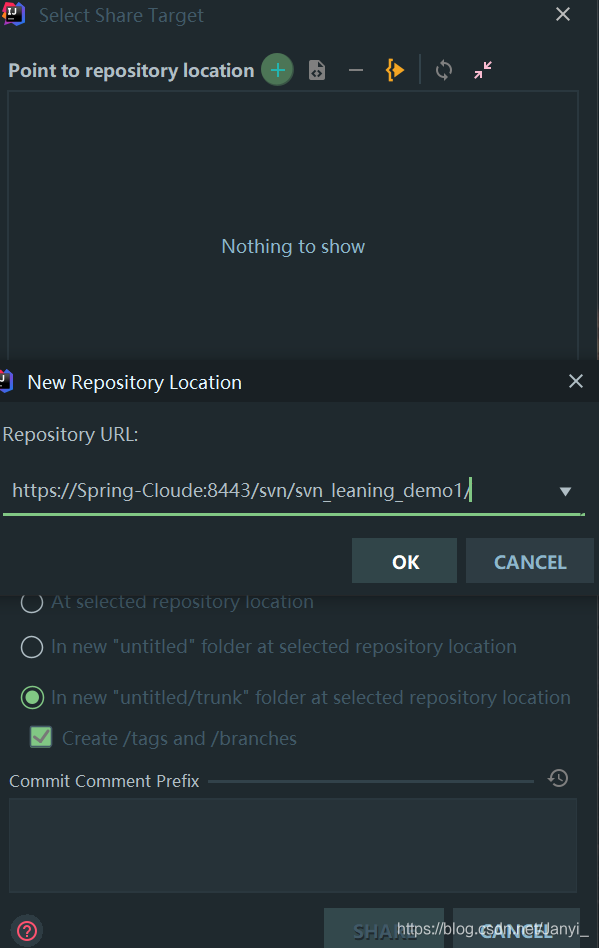文章目录
SVN介绍与使用
一、SVN引入
- SVN==Subversion
- 它是一个自由/开源的集中式版本控制系统,一组文件存放在中心版本库,记录每一次文件和目录的修改,Subversion允许把数据恢复到早期版本,或是检查数据修改的历史,Subversion可以通过网络访问它的版本库,从而使用户在不同的电脑上进行操作。
1. SVM服务器搭建
- 到官网当中下载。
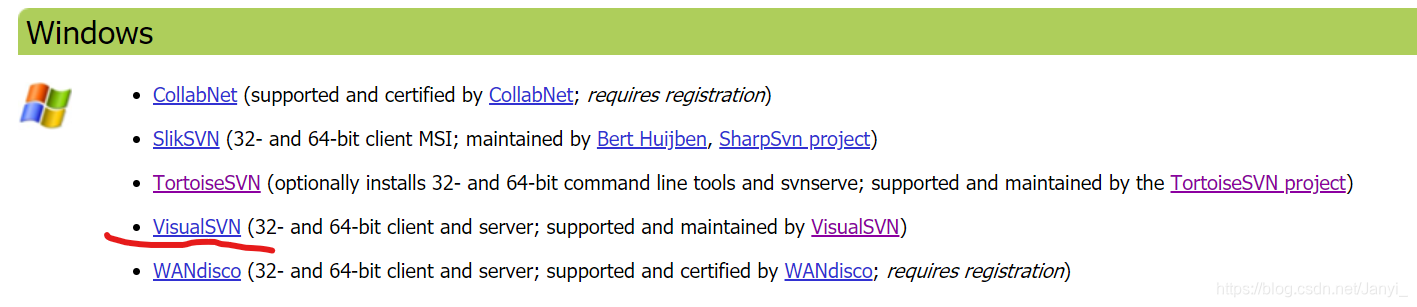
- 下载完一路next安装即可。
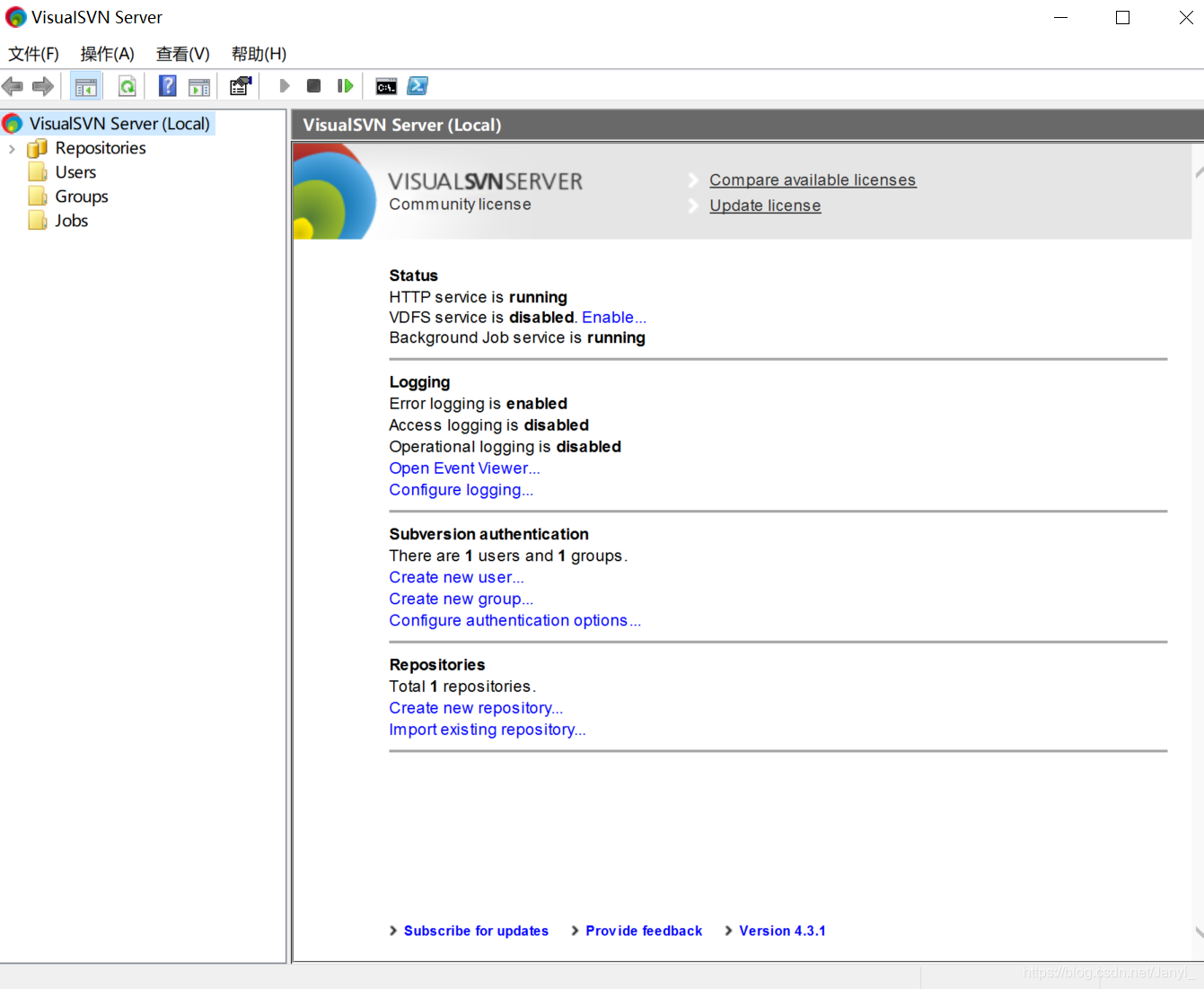
2. 需要了解的关键词
2.1. checkout
- 从服务器上剪切项目代码
2.2 update
- 从服务器上更新下来最新的代码(类似git的pull)
3.3 commit
- 从本地提交到服务器上代码
3. 如何让系统共享信息,并且不互相干扰。
- SVN默认模式
复制-》修改-》合并
可能会出现冲突,需要人工解决冲突
- 其他模式(不适合开发模式)
锁定-》修改-》解锁
当一个用户操作文件,将此文件锁定
4. SVN架构
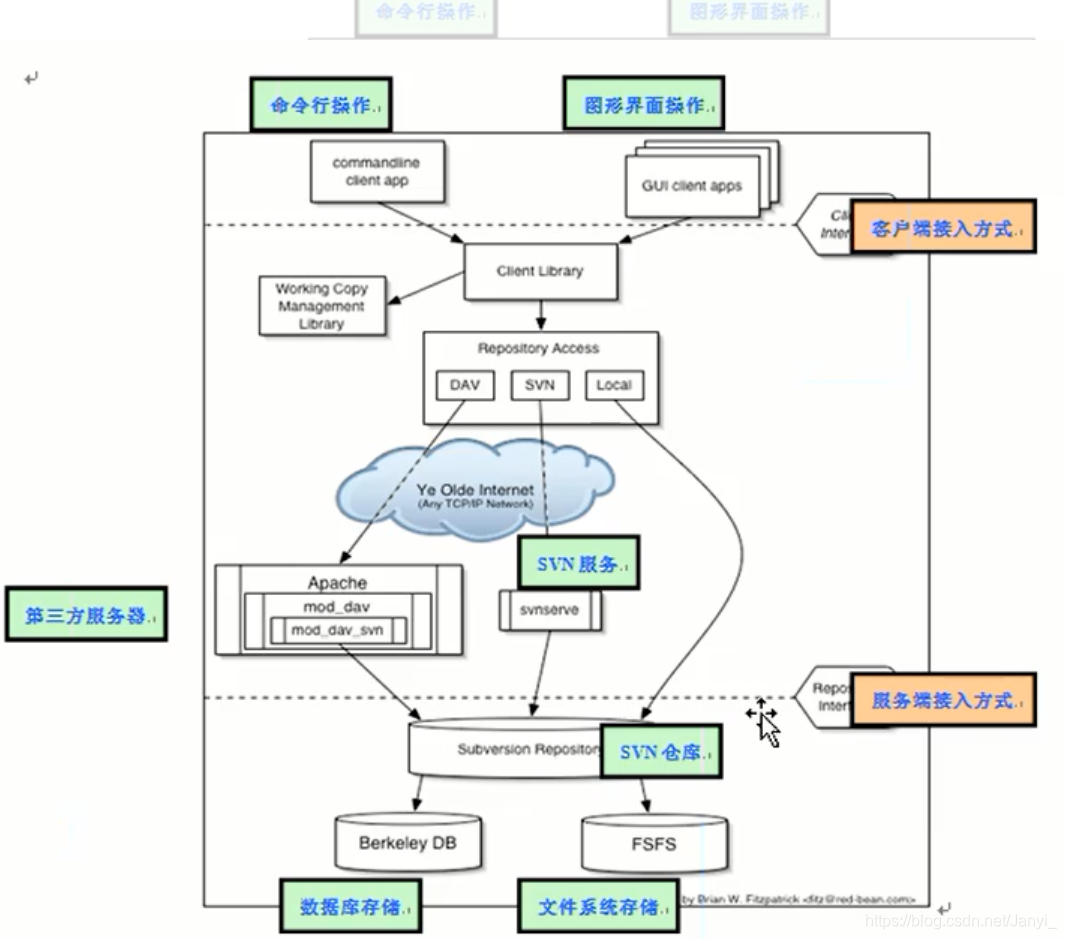
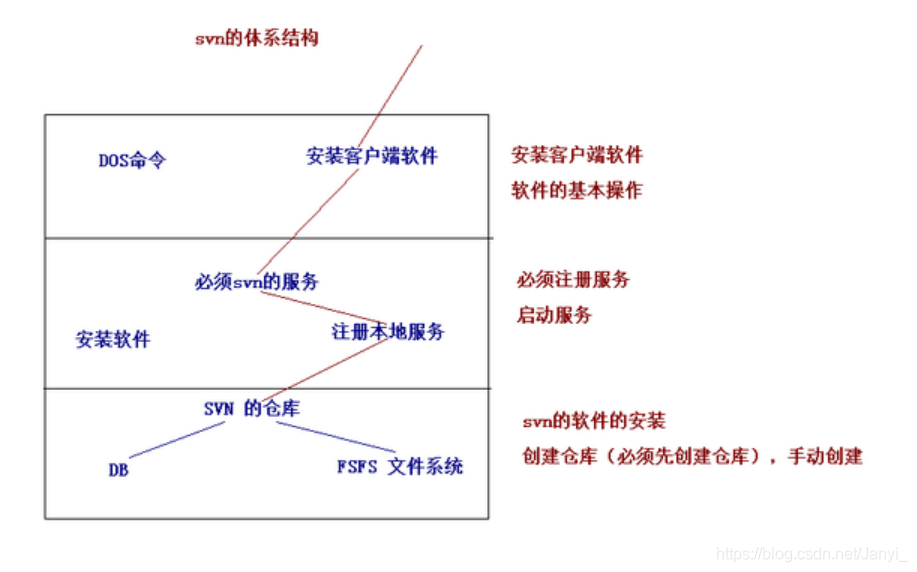
- 先看体系结构最底层,这是SVN的两种存放代码的方式,存放代码必先创建仓库;DB是以数据库模式存储数据,FSFS是以文件方式存储,在发生服务器中断的时候DB模式下,可能会锁住数据,相对FSFS比较安全!
- 再看中间层,中间是服务层,类似Mysql,在使用的时候需要服务来支持,可以依托在阿帕奇的服务器上,也可以自己注册本地服务1
- 最上层: 就好比sqlYog之类的客户端工具,连接SVN服务器,进行操作。
二、 SVN的操作
1. 安装tortoisesSvn
2. 初始化拉去仓库
- 创建一个仓库,然后复制他的URL
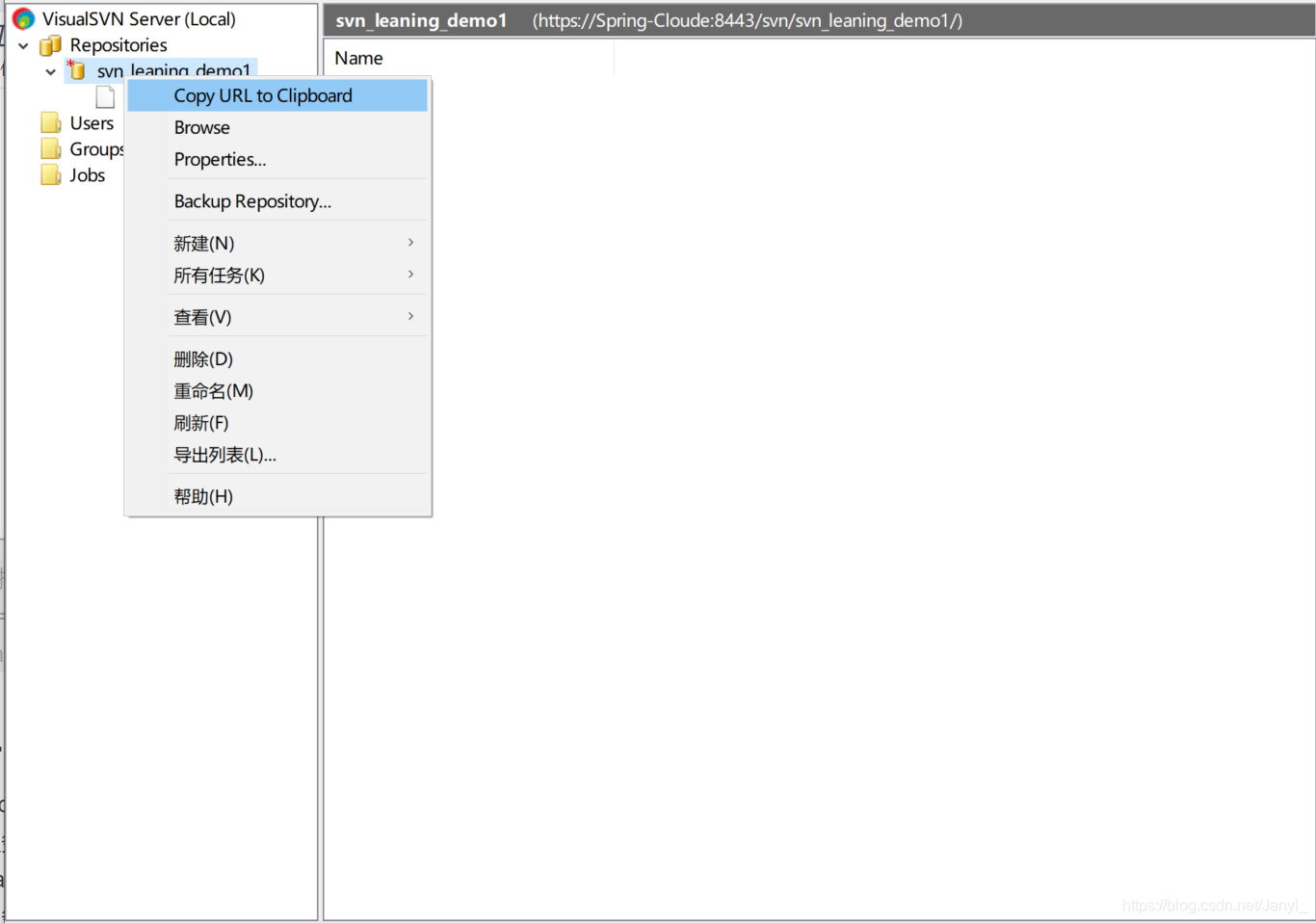
- 右键选择SVNCheckout
- 选择OK,就可以将仓库里面的文件代码拉去下来!

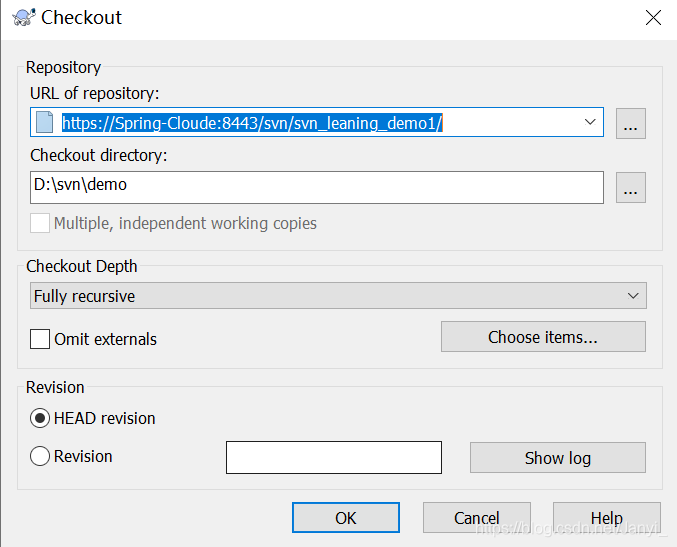
3. 提交
- 右键点击commit

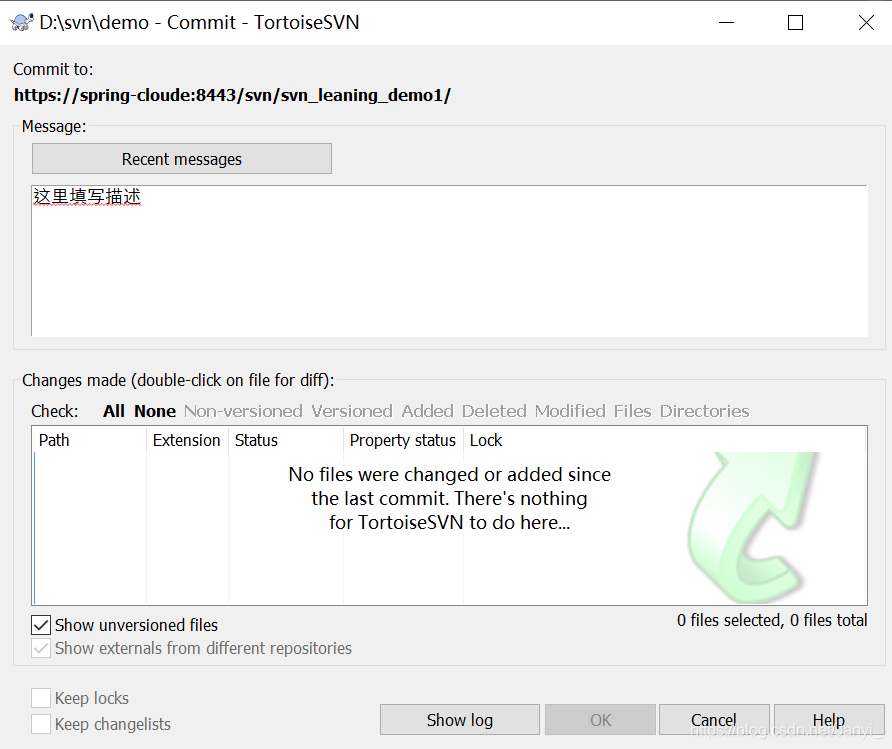
4. 拉取服务器上最新版本
- 右键update

5. 解决冲突
在多人协同开发当中,冲突是不可避免的,多个人同时修改一个文件时候,冲突就有可能会产生。
-
当冲突产生的时候,我们拉去项目,会出现以下目录结构

-
右键找到

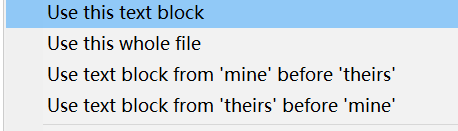
-
左边为服务器中代码,右边为本地代码,中间为合并之后的代码。
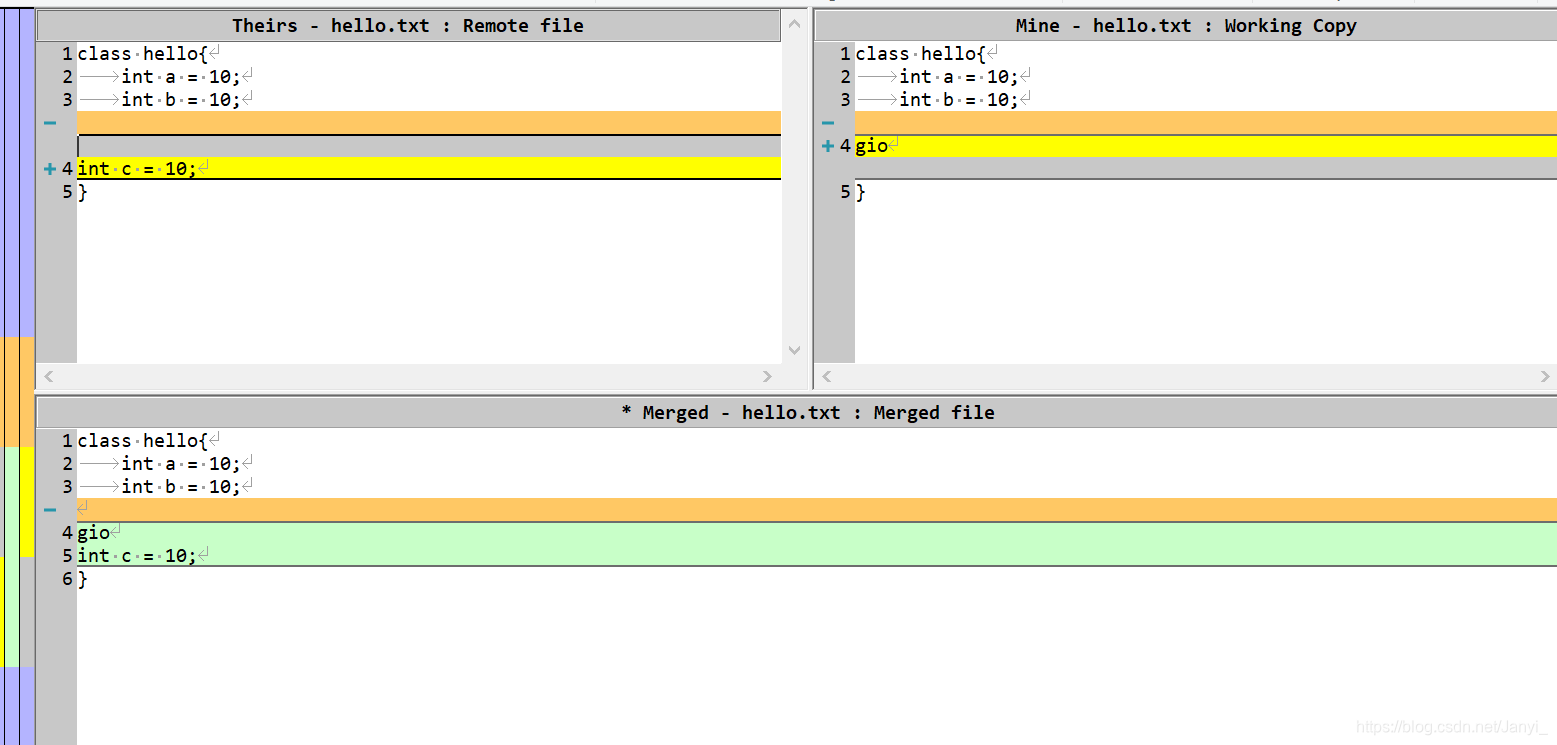
-
将他修改后,保存,并且点击Mark as标记为解决冲突即可。

三、Idea集成SVN
3.1 配置
- 在IdeaSetting中找到subversion,然后再文件选择上找到svn.exe即可。
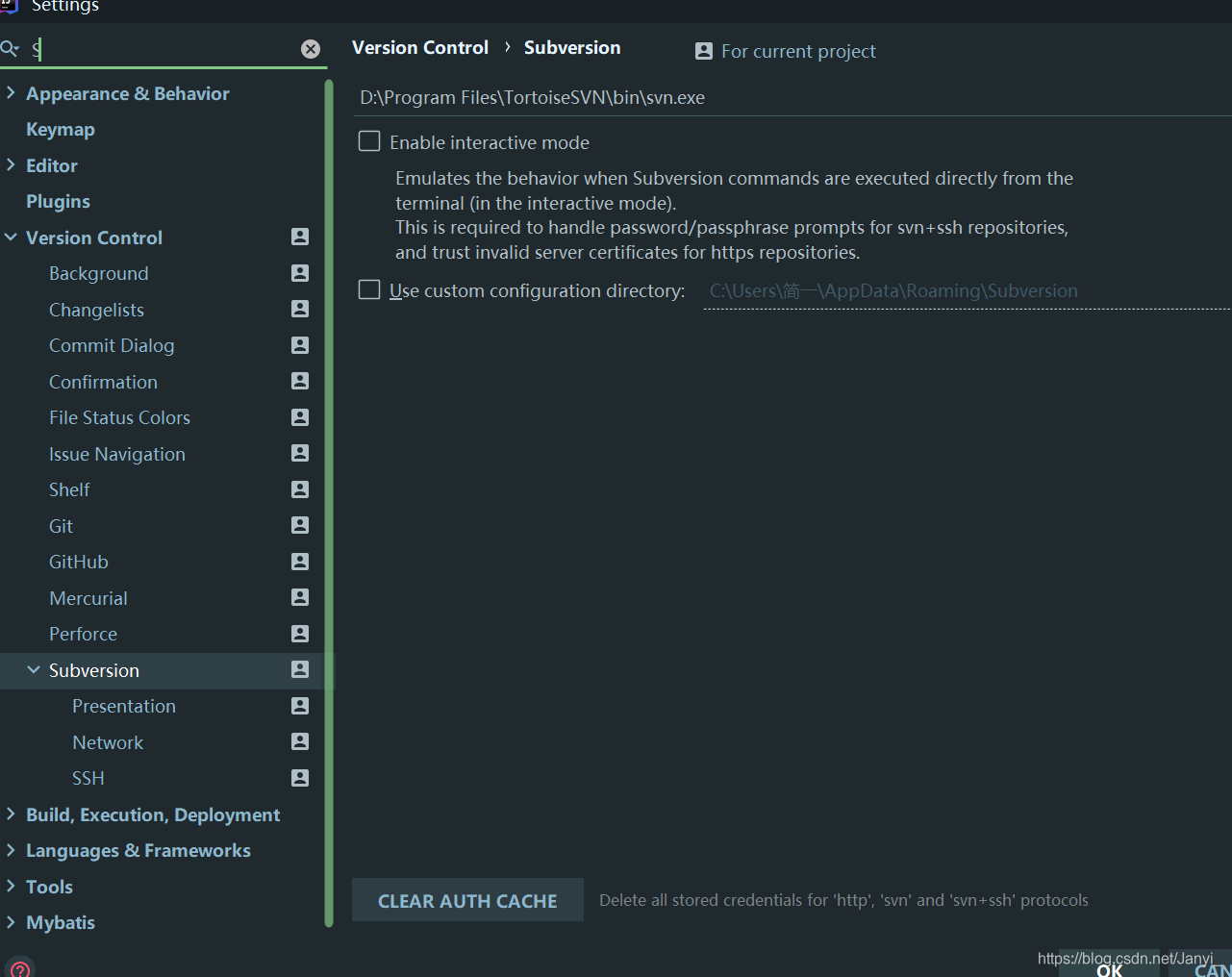
3.2 关联服务器仓库
- 添加仓库的位置